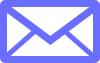さあ!あなたの行政書士事務所ホームページを公開しよう!
【行政書士HP作成マニュアル第6回 目次】
レンタルサーバーの契約と、ホームページのURL(独自ドメイン)の取得はできましたか?
まだの人は「事務所ホームページ開設の具体的手順」のページを参照して、
取得を済ませてください。
では、今から「SIRIUS2」を使って、あなたの行政書士事務所ホームページを作成していきます。
コンテンツはすでに一つ出来上がっているはずです。
そうです。
「新人行政書士でも作れるホームページのコンテンツ」のページで作ってもらった
あなたの「自己紹介」です。
新人行政書士がアピールできるとしたら、ここしかありません。
しかし、この自己紹介で、あなたの行政書士事務所開業にかける情熱を伝えることができたら、
そこから道が開けてくるはずです。
〝情熱は人の心を動かす〟
ブライダル業界で成功したある有名な若手実業家の言葉です。
この言葉は、不変の真理だと、私は思っています。
それでは、「SIRIUS2」を起動してください。
1 サイトの全体設定
詳しいことは「SIRIUS2ユーザーズページ」→「マニュアル」→「サイト作成の流れ」→「サイトの全体設定を行う」に説明があります。
弊サイトでは、行政書士ホームページの立ち上げにあたって実際に行う作業のみを解説していきます。
まず、左上の「ファイル」をクリック→「サイト新規作成」をクリック
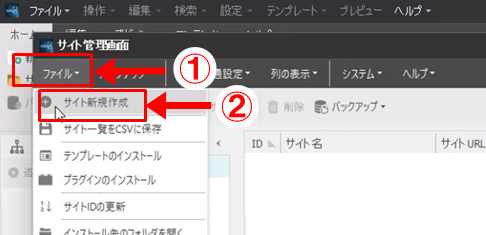
そうすると、「サイト全体設定」の入力画面がでてきます。

ここで、サイトの基本設定をしていきます。
「サイト名」
「サイト名」は、あなたの事務所の名前をそのまま使うことを奨励します。
つまり「行政書士○○○○事務所」です。
「説明文」
「説明文」も重要です。
ここはSEOにとって、とても意味があります。
行政書士を探しているユーザーが検索しそうなキーワードを盛り込みながら
説明文を書いてください。
必ず書かなければいけないのは、あなたの営業エリア(ex.名古屋)。
それから、あなたが取り扱う予定の基本業務(ex.相続)。
業務特化型サイトではないので、複数の業務をキーワードに使ってOKです。
キーワードを盛り込みながらも、不自然な文章にならないように書きあげてください。
たとえば、こんな感じで。
「名古屋で奮闘中の行政書士です!建設業許可など各種許認可、相続などでお悩みの方はお気軽にご相談ください!」
「サイトURL」
ホームページで使うURLを入力します。
(例)https://office-yamadataro.com/
必ず「http://(またはhttps://)」から始まり「半角スラッシュ(/)」で終わるように指定しなければいけません。
なお、「http」ではなく「https」で始まるURLを入力しましょう。
「http」だと、SEOで不利になりますから。
前のページの作業で、「独自SSLの設定」のチェックを外していなければ、httpsで始まるURLを設定できます。
SSL化とSEOの関係について理解したい方は「SIRIUSで作ったホームページをSSL化する手順」を読んでください。
「テンプレート」
次に「テンプレート」を選びます(右横のボタンをクリック)。
ご自身の事務所のイメージに合ったテンプレートを選択してください。
テンプレートは、後から何度でも変更できるので、とりあえず気に入ったものを選んでもらえれば良いかと思います。
続いて、「ヘッダー画像」を選択します(右横のボタンをクリック)。
ご自身の事務所のイメージに合ったデザインを選んでください。
ヘッダー画像も、後から何度でも変更できます。
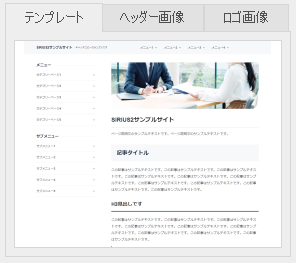
なお、最初の設定では、ヘッダー画像に「事務所の基本情報」は表示されません。
以降のページで、ヘッダー画像に事務所の基本情報が表示される方法を説明します。
また、ヘッダー画像は自分が用意した画像を使うこともできます。
差別化を図るためにも、いずれはオリジナルの画像を使うことをお勧めします。
やり方は「SIRIUSユーザーズページ」に書いてあります。
サイト運営に慣れてきたら挑戦してみましょう!
「アクセス解析」
* 「サイト全体設定」画面内の「アクセス解析タグ」には、今回は何も記入しません。
「アクセス解析」は必須です。
絶対に導入してください。
アクセス解析の結果を分析せずして、効果的な営業などできません。
絶対に。
こういった簡単にできる作業すらしないで
「行政書士は食えない」などと言っている人がいますが、
はっきりいって自分の努力が足りないだけなのです。
ホームページ開設後、3カ月位はほとんどアクセスなど来ませんが、
4ヶ月目くらいから少しずつアクセスが増え始めます。
(増えなければ、コンテンツの質、ボリュームを改善してください)
そして、アクセスが集まり始めたら、
どういった複合キーワードで検索されているかをチェックするのです。
アクセスを呼べる複合キーワードは〝お金が成る木〟です(言葉は不適切かもしれませんが)。
そこで、今度は、その「アクセスを呼べる複合キーワード」を使って、
業務・地域特化型ホームページを作ったり、
ブログの記事を更新するなどして、
さらにアクセスを爆発的に集めていきます。
〝お金が成る木〟をどんどん育てていくのです。
これで、集客力が飛躍的にアップします。
設置方法を説明します。
エックスサーバーの「サーバーパネル」にログイン
(*ログイン方法は「事務所ホームページ開設の具体的手順」のページを参照)
↓
現在の設定対象のドメインを事務所ホームページのドメインにする
↓
「アクセス解析」をクリック
↓
「アクセス解析の追加」をクリック
↓
「追加する」をクリック
↓
設定完了
↓
「アクセス解析の一覧」をクリック
↓
「管理画面」をクリックすると、アクセス解析の結果を見ることができます。
(ただし、設置後6時間経過してから)
なお、「アクセス解析」は、ある程度アクセスが増えてきたら「Googleアナリティクス」や「サーチコンソール」といったGoogleのツールを使うことをお薦めします。その時に、「アクセス解析タグ」を入力します。今は空欄のままで良いです。
これらのツールはかなり高度な解析ツールであり、初心者がいきなり使いこなすのは難しいので、最初はエックスサーバーが用意している初心者用のアクセス解析で十分です。
以上で、「サイトの全体設定」は完了です。
では、「サイト全体設定」の一番下の「OK」ボタンを押してください。
サイト編集画面に移ります。
2 トップページの記事の編集
これから、こんな感じのトップページを作っていきます→「サンプルホームページ」
詳しいことは「SIRIUS2ユーザーズページ」→「マニュアル」→「サイト作成の流れ」→「トップページの記事を編集する」に説明があります。
弊サイトでは、行政書士事務所ホームページ作成にあたって実際に行う作業のみを解説していきます。
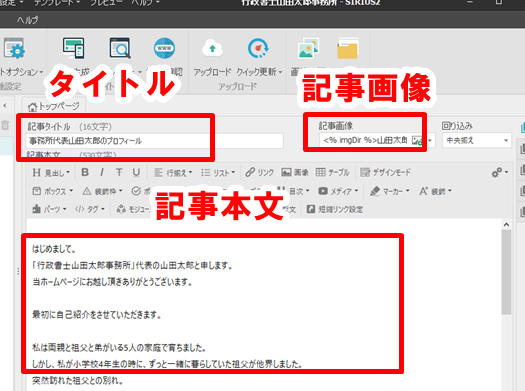
「記事タイトル」
記事タイトルもSEO上重要ではありますが、
「自己紹介」なので、特定のキーワードを盛り込むのは不自然になります。
ですので、
「事務所代表○○○○(氏名)のプロフィール」などといった
無難なタイトルにしましょう。
「記事本文」
次に、トップページの記事として
すでに完成しているはずの「自己紹介」を入力します。
自己紹介の内容はもう十分に推敲されているでしょうから、そのままで良いのですが、
ここでは、ホームページを訪れたユーザーが見やすいようにレイアウトされているかを
チェックしましょう。
プレビュー画面で確認してください。
文章が密集していてゴチャゴチャしていたら、読む側は疲れてしまいます。
適度に行間をあけるなどして、ユーザーが見やすいように配慮してください。
「記事画像」
さらに、とても重要な作業があります。
トップページ記事の最初の方に、必ずあなたの「顔写真」を入れてください。
必ず。
とても大切なことなので、もう一度、言います。
あなたの「顔写真」を
アップしてください
「恥ずかしい」とか、
「怖い」とか、
言っている場合ではありません。
あなたは起業するのです。
商品は、あなた自身なのです。
その上、あなたは新人なのです。
誰も、行政書士であるあなたのことなど知らないのです。
新人行政書士が、顔も出さずにネット上で営業するなど
本気で成功する気だとは思えません。
自己紹介で、いくら熱いメッセージが書いてあっても、
取扱業務のコンテンツが、いくらわかりやすくても、
それを書いている人の顔がわからなければ、
〝伝わらない〟のです。
どんな顔だって良いんです。
広告チラシを見るときだって、
テレビを見るときだって、
ホームページを見るときだって
人は「人の顔」に反応するのです。
無意識のうちに、人の顔が映っている部分に目がいってしまうのです。
そういう風に出来ているのです。
なので、必ず、トップページに
「あなたの顔写真」を載せてください。
それも、画面をスクロールしないで見える位置(ファーストビュー)に、です。
なお、「どんな顔でも良い」とは言いましたが、
できるだけ好印象を与える顔写真を選びましょう。
清潔感のあるスーツ姿で自然な感じの笑顔であれば良いと思います。
私などは、最初にホームページにアップする顔写真を作るために、
軽く100枚は超えるほどの数のデジタル写真を撮影しました。
そして、その中から〝最高傑作〟を選びました。
(人が見たら、「他の写真とどこが違うんだ?」と思われるかも知れませんが・・・)
なお、登録前なのでバッジのない写真になってしまいます。
登録後には、バッジをつけた顔写真を改めてアップしましょう。
【写真画像のアップの仕方】
前提として、顔写真をパソコンに取り入れておく。
↓
「トップページの記事編集」画面の中の「記事画像」の右横の四角いマークをクリック
↓
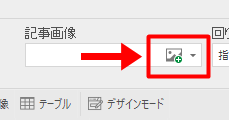
↓
「画面管理」の中の「新規追加」をクリック
↓
パソコンの中に保存している「顔写真」を選択
↓
「OK」ボタンをクリックする
3 エントリーページの追加
SIRIUS2のマニュアルでは、
次に「カテゴリーページ」と「エントリーページ」を作る順番になります。
しかし、弊サイトでは、それらは後回しにして、
先に「サイト生成」と「アップロード」を済ませます。
理由は、早くあなたの事務所のホームページの存在をGoogleに認識させるためです。
サイトをアップロードしても、Googleがそれを認識するまでに時間がかかります。
そして、認識されてもサイトの順位が上昇を始めるにはさらに長い時間を要します。
なので、1ページでもでき上ったら、とりあえずアップロードしておいて、
できるだけ早くGoogleに認識してもらった方が良いのです。
そのような理由で、次のページで「サイト生成」と「アップロード」を済ませます。
そして、その後のページで、各種ページを作っていくという流れで進めていきます。
まとめ
1 サイトの全体設定を行う
- 「サイト名」→事務所の名称
- 「サイト説明文」→キーワードを使う(営業エリア、取扱業務)
- 「テンプレート」→自分のイメージにあったものを選ぶ
- 「アクセス解析」→必須(アクセスを呼べるキーワードを見つけて、集客につなげる)
2 トップページの記事の編集
- 「記事タイトル」→自己紹介なので、無難なタイトルを使う
- 「記事」→自己紹介を入力。レイアウトに気を配る。顔写真は必須
| ⇒ホームページ作成マニュアル | ⇒ブログ作成マニュアル |
|---|---|
 |
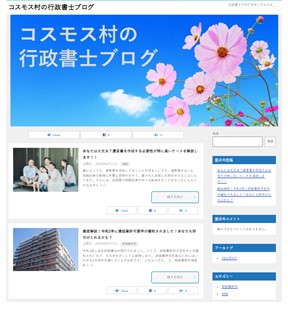 |
| ⇒名刺作成マニュアル | ⇒職印作成の作法 |
|---|---|
 |
 |
| ⇒書式 | ⇒実務講座 |
|---|---|
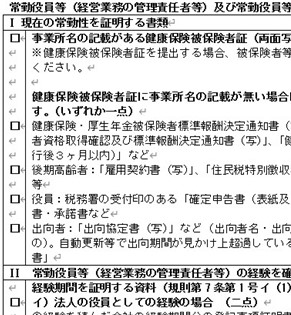 |
 |
関連ページ
- 【負け戦をするな!】行政書士がライバルに勝つためのネット営業戦略を解説します
- 何の戦略もなしにホームページを作ってもアクセスは集まりません。大量に存在する行政書士のホームページの中からあなたのホームページに見込み客を呼び込むための〝仕組み〟を構築する必要があります。ライバルに勝てるネット戦略を実践しましょう!
- 新人行政書士でも作れるホームページのコンテンツ
- 新人行政書士は「プロフィール」を熱く書きましょう。 新人には〝実績〟がありません。 しかし、〝情熱〟はあるはずです。 「プロフィール」を通じて、行政書士事務所開業にかけるあなたの情熱を ユーザーの心にしっかり届くように、熱く語ってください。 開業したての行政書士のホームページに訪れる人なんて あなたに実際に会って、あなたに興味を持った人だけです。 その人達をがっかりさせてはいけません。 とにかく〝熱く〟語ってください。
- 【本質論】行政書士ホームページを成長させる二つの理由と上位表示させる方法
- 開業後、業務を経験し、行政書士としての自分のスキルが上ってきたら、事務所ホームページのコンテンツも充実させましょう。 実務を経験することによって、自ずと魅力あるコンテンツを作成できるようになります。 そして、ホームページのコンテンツを充実させることにより、それを読んだ「人」が「行政書士」としてのあなたを選ぶようになり、それを読んだ「Google」があなたの事務所の「ホームページ」を選ぶようになります。
- ドメイン名(行政書士事務所ホームページのURL)の決め方
- ビジネス用ホームページを開設するなら、独自ドメインしかありません。 他社のドメインに従属しているURLを使ってもSEOに強いサイトには育たないのです。 あなたがどんなにがんばっても。 本気で行政書士事務所を経営するつもりなら独自ドメインをつかったURLにしましょう。 そして、ドメインは早い者勝ちです。すぐに行動しましょう。
- 行政書士事務所ホームページ開設の具体的手順
- 行政書士事務所開業にあたって事務所のホームページを開設することは必須です。 しかも、自分で作成しなければいけません。 ホームページ作成会社に依頼しても失敗することがほとんどなのです。 ホームページ作成スキルを身につけて、自動で集客してくれる優秀な営業マンを何人も育てましょう!
- SIRIUS2でサイト作成とアップロードをする手順(Xserverに接続します)
- SIRIUS2でサイト生成とアップロードをする手順を解説します。エックスサーバーとの接続を前提とします。
- 事務所概要ページの作成|SIRIUS2サイトにGoogleマップを埋め込む方法
- SIRIUS2はボタン一つで簡単にGoogleマップを記事内に挿入できます。 Googleマップで事務所所在地をお知らせすることは、もはや当たり前のことであり、これがなければお客様はやってきません。かならず地図を掲載しましょう。
- 行政書士の取扱業務紹介ページの作り方(建設業許可、会社設立、相続を例として)
- 開業直後の行政書士事務所のホームページには行政書士の基本業務全てについての業務紹介ページを作ります。何の実績もない新人は仕事を選べる立場にはありません。どんなチャンスでも拾えるように間口は広くしておくのです。
- 料金表をホームページに掲載する方法|SIRIUS2のテーブルタグの使い方
- SIRIUS2のテーブル作成機能を使えば、簡単にホームページに料金表を掲載することが出来ます。
- ヘッダー画像のカスタマイズ①ヘッダー画像を広げて、余計なテキストを非表示にする
- SIRIUS2はサイトのヘッダー画像を自由にカスタマイズできます。今回は、ヘッダー画像を横幅一杯に広げる手順を説明します。
- ヘッダー画像のカスタマイズ②行政書士事務所の基本情報を掲載する方法
- ヘッダー画像はホームページの顔です。訪問者にわかりやすいように、ヘッダー画像には事務所名のみならず、代表者である行政書士の名前、事務所の住所、電話番号、FAX番号が表示されるように設定しましょう。
- ヘッダーの上にロゴ・テキスト画像(行政書士マークと事務所名)を設置する手順
- SIRIUS2は簡単にロゴ画像を設定できます。 ロゴ画像があるとサイトの見栄えが良くなります。 また、このロゴ画像をクリックするとどのページからでもトップページに移ります(SIRIUS2はそのように初期設定されています)。 閲覧者にとってのユーザビリティが高くなるのでSEO効果も上がります。
- SIRIUS2サイトのヘッダー画像にトップページへのリンクを貼る手順
- SIRIUS2は簡単にヘッダー画像にトップページへのリンクを設置することができます。 このカスタマイズをすれば、閲覧者にとっての利便性が高まり、SEO効果も生じます。
- SIRIUS2サイトで規定の文字サイズを変える手順(行政書士事務所HPを前提として)
- SIRIUS2記事本文の文字サイズの規定値は「16px」です。 文字サイズの規定値は簡単に変更できます。 サイトのターゲットがせっかちな人達であれば、文字サイズを大きくすることで離脱を防止する効果があります。やっておきましょう。
- SEO対策のためのSIRIUS2カスタマイズ(ページ表示速度の高速化、常時SSL化など)
- 動的サイト(WordPress)よりも静的サイトの方がサイト表示時間が短いので検索順位競争で有利になります。さらにSIRIUS2を使うことで静的サイトの表示スピードをさらに高速化できます。簡単な作業をするだけであなたの行政書士事務所の売上高が上がるのです。やらない手はありません。
- サイト表示設定のカスタマイズ
- 更新が少ない行政書士事務所のホームページに「更新履歴」「最新記事」を表示させておくと、「情報が古いサイト」という印象を閲覧者に与えてしない、離脱率を高めてしまいます。なので、これらは非表示にしておきましょう。
- 行政書士事務所ホームページ(SIRIUS2)にトップメニューを設置する手順
- トップメニューを設置することで、訪問者のサイト回遊率(PV)を高めることが出来ます。そして、回遊率が上がればGoogleからの評価も上がり、検索順位が上がります。SIRIUS2では簡単にトップメニューを設置できるので、必ず設置するようにしましょう。これを設置するだけで売上が伸びますから。
- XserverのメールフォームでSIRIUSサイトに「お問い合わせフォーム」を作る手順
- エックスサーバーのCGIツールを使えば無料のメールフォーム(お問い合わせフォーム)をSIRIUSサイトに設置できます。その手順を詳しく解説します。
- エックスサーバーのメールフォームをスマートフォンで表示・利用させる方法
- エックスサーバーのメールフォームは無料で利用できますが、初期設定のままだとスマートフォンで表示・利用できません。そこで、スマホでも使えるようにカスタマイズする方法をお伝えします。
- 外出先でメールをチェック!【行政書士事務所のホームページ、遂に完成です!!】
- 事務所ホームページの「お問い合わせ」にメールを送ってくる見込み客は迅速なレスポンスを期待しています。返信が遅れると、他のライバル行政書士に仕事を取られてしまいます。どこにいてもスマートフォンでメールを閲覧できる体制を整えておきましょう。
- ホームページ作成で選ぶべきレンタルサーバー
- 行政書士事務所のホームページ運営、ネット営業を前提とするならば レンタルサーバーは「Xserver」の「スタンダード」プランが最適です。 行政書士のネット営業を展開する上で、十分な容量、性能を備えており、 また、サイト作成初心者へのサポートも手厚いので、申し分ありません。 月額料金も安く、現状では最強ののサーバーだと思います。
- 事務所のホームページ作成で選ぶべき作成ソフト
- 行政書士事務所用のホームページ作成ソフトは「SIRIUS」に限る。 作成スピードが圧倒的に早く、しかもSEOに強い。 さらに「上位版」を使えば、携帯サイト、スマートフォンサイトも自動で作成される。 スマートフォン経由の顧客を取りこぼさないためにも「SIRIUS」の上位版を使うべき。
- WEB制作会社にサイト作成を依頼するリスク
- WEB制作会社に事務所のホームページ作成を依頼すると大きなリスクを負うことになります。高い固定費用を支払い続けるという金銭的リスクだけではなく、Googleのペナルティーを受けるようなホームページが出来上がるリスクがあるのです。 集客できる(SEOに強い)ホームページを持ちたいのであれば、自分でホームページ作成のスキルを身につけましょう。
- 【まとめ】SIRIUSで作ったホームページを常時SSL化(http→https)する手順
- サイト離脱、順位減少のリスクをなくすためにホームページをSSK化しましょう。エックスサーバー+SIRIUSサイトのSSL化の手順をまとめました。